怎么跟另外一台电脑共享打印机 Win10系统如何设置共享打印机给其他电脑
随着科技的不断发展,电脑已经成为我们生活中不可或缺的一部分,在日常工作中,我们常常需要打印文件,而有时候只有一台打印机并不够用。如何实现多台电脑共享一台打印机呢?在Win10系统中,我们可以通过设置共享打印机的方式,让其他电脑也能轻松使用打印机。接下来我将为大家介绍Win10系统下设置共享打印机给其他电脑的方法。
方法如下:
1.进入win10系统后,点击左下方的开始,选择设置的图标。
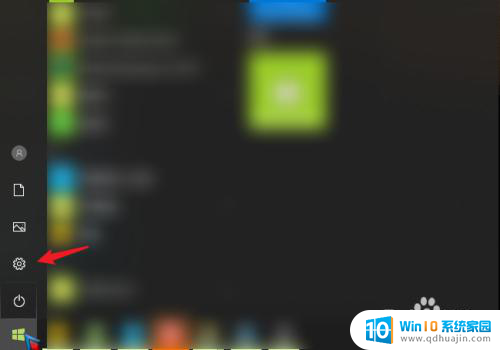
2.在设置界面,点击上方设备的选项。
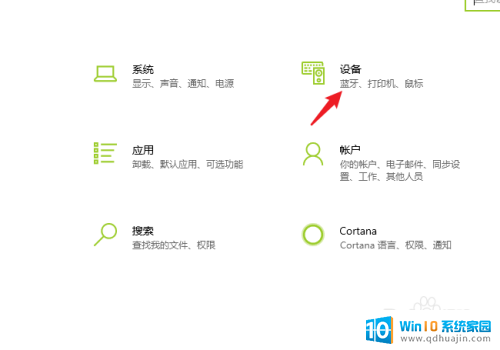
3.进入后,选择左侧的打印机和扫描仪的选项。点击右侧需要共享的打印机,点击管理。
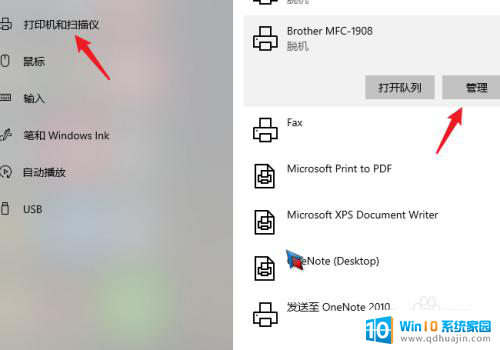
4.在管理界面,点击打印机属性的选项。
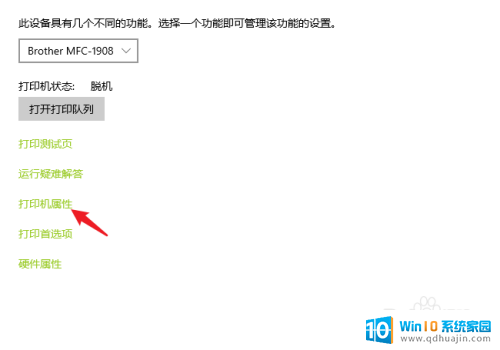
5.进入后,点击共享,勾选共享这台打印机,点击应用。
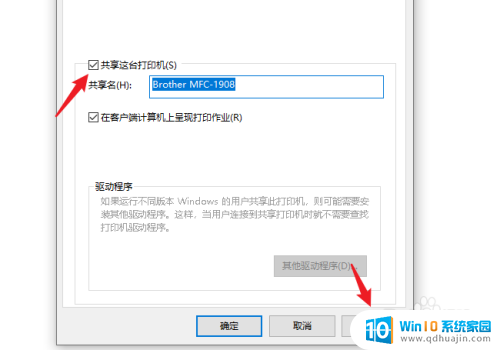
6.之后,右键点击电脑的网络连接。选择打开网络和Internet设置的选项。
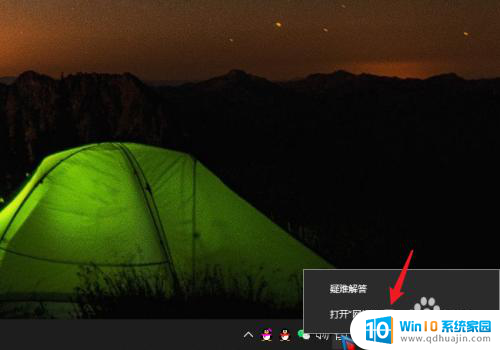
7.进入后,选择共享选项进入。
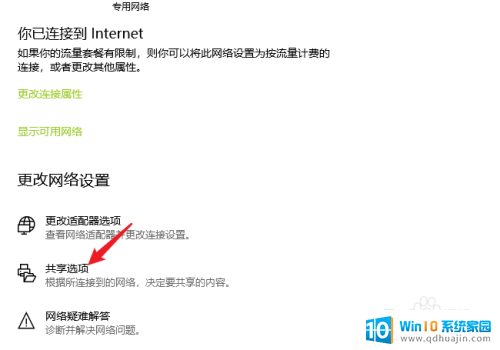
8.点击后,将来宾和公用展开。选定启用网络发现和启用文件和打印机共享的选项。
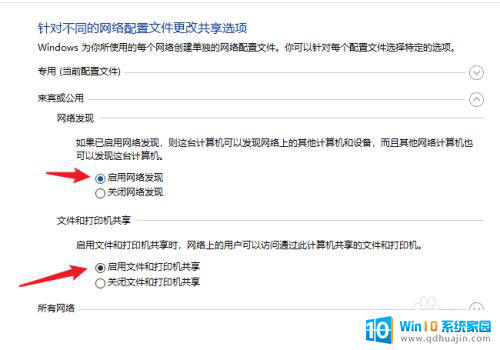
9.之后,在密码保护的共享下方,选定无密码保护共享,点击保存更改。
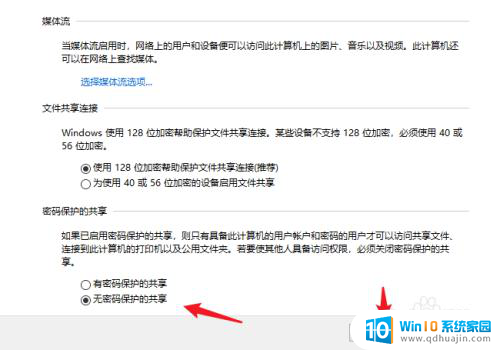
10.设置后,使用win+R调出运行。输入cmd。

11.之后,输入ipconfig,查看ipv4地址并记录。
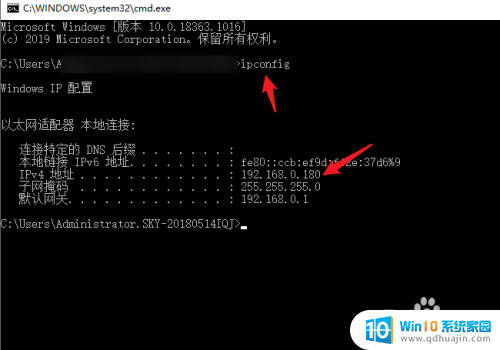
12.打开需要连接共享打印机的电脑,使用win+R调出运行。输入\\加上之前记录的ip地址,点击确定。
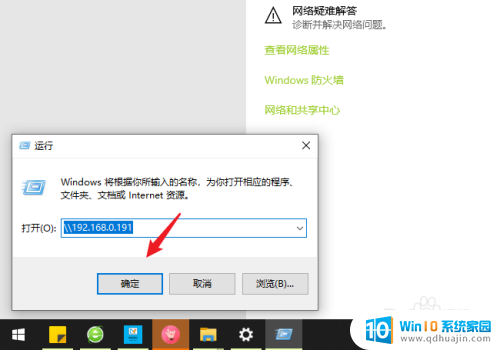
13.点击后,可以出现共享的打印机,右键点击连接。
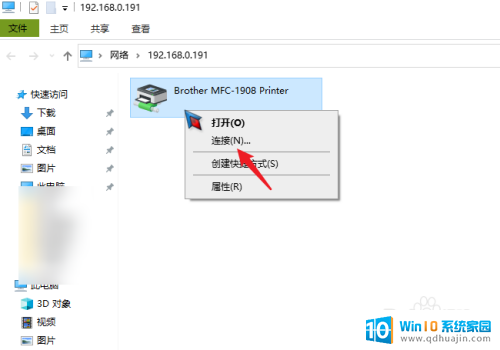
14.连接成功后,在打印文件时,选择共享的打印机,点击打印即可。
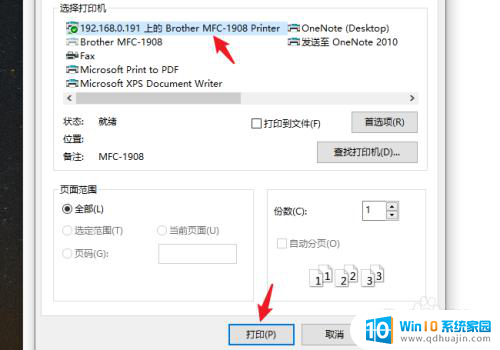
以上就是如何与另一台电脑共享打印机的所有内容,如果你遇到相同情况,请参考本文的方法进行处理,希望能对大家有所帮助。





